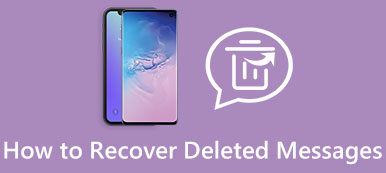Sie können iMessages über Apple-Server an iOS-Benutzer und allgemeine Textnachrichten über das Carriers Network von Ihrem iPhone an Android-Benutzer senden. Stehen Sie vor einer Situation, in der Nachrichten auf Ihrem iPhone nicht gesendet werden können?
Die iPhone sendet keine Nachrichten Das Problem kann verschiedene Gründe haben, z. B. ein schlechtes Netzwerksignal oder die falsche Nummer. Dieser Beitrag zeigt Ihnen fünf wertvolle Methoden, um den Fehler beim Senden von Nachrichten bei iPhone-Problemen zu beheben.
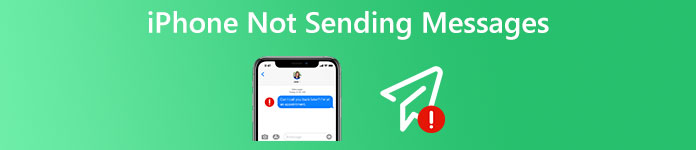
- Teil 1. Überprüfen Sie die iPhone-Einstellungen, um den Sendefehler von Nachrichten zu beheben
- Teil 2. Neustart, um die Nachricht zu beheben, die auf dem iPhone nicht gesendet werden konnte
- Teil 3. Netzwerkeinstellungen zurücksetzen, um zu beheben, dass das iPhone keine Nachrichten sendet
- Teil 4. Aktualisieren Sie iOS, um Fehler beim Senden von Nachrichten auf dem iPhone zu beheben
- Teil 5. Professioneller Weg, um zu beheben, dass das iPhone keine Nachrichten sendet
- Teil 6. Häufig gestellte Fragen zum iPhone sendet keine Nachrichten
Teil 1. Überprüfen Sie die Geräteeinstellungen, um zu beheben, dass das iPhone keine Nachrichten sendet
Wenn Sie eine Nachricht auf Ihrem iPhone senden und ein Ausrufezeichensymbol mit einer Warnung sehen, die besagt Nicht zugestellt, können Sie zuerst auf das Ausrufezeichen tippen und auswählen Versuchen Sie es erneut or Senden as Textnachricht. Sie sollten Ihre iPhone-Einstellungen überprüfen, wenn die Nachricht erneut nicht gesendet werden kann.
Es wäre hilfreich, wenn Sie eine gute Internetverbindung über Mobilfunkdaten oder Wi-Fi hätten, um Nachrichten auf Ihrem iPhone zu senden. Sie müssen sicherstellen, dass Ihr iPhone mit einem guten Mobilfunk- oder Wi-Fi-Netzwerk verbunden ist. Gehen Sie auch zu Messages in der App „Einstellungen“ und stellen Sie sicher, dass MMS, SMS und iMessage aktiviert sind. Wenn Sie sich im Fokusmodus befinden, sollten Sie den Zugriff auf Nachrichten zulassen.
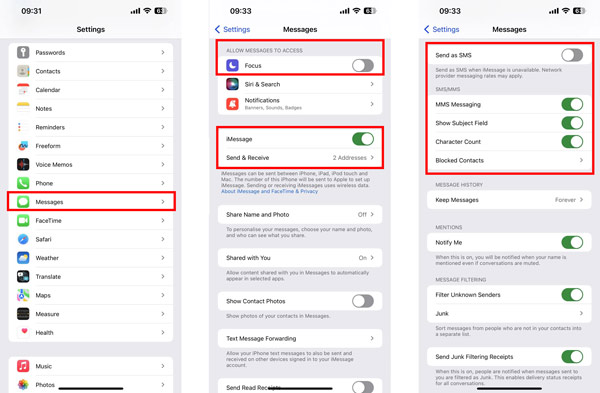
Teil 2. Neustart, um zu beheben, dass das iPhone keine Textnachrichten und iMessages sendet
Wenn Sie Nachrichten auf einem iPhone nicht normal senden oder empfangen können, können Sie es neu starten, um das Problem zu beheben. Sie sollten wissen, dass ein Neustart ein effektiver Weg ist, um verschiedene Probleme schnell zu lösen, einschließlich des iPhones, das keine Nachrichten sendet. Sie können die Ein-/Aus-Taste gedrückt halten, um den Schieberegler zum Ausschalten anzuheben, und ihn dann ziehen, um Ihr iPhone herunterzufahren. Warten Sie 2-3 Minuten und starten Sie es neu. Danach können Sie erneut eine Nachricht senden und prüfen, ob das Problem behoben ist.

Teil 3. Netzwerkeinstellungen zurücksetzen, um zu beheben, dass das iPhone keine Nachrichten sendet
Sie können den Flugzeugmodus ein- und wieder ausschalten, um Ihr iPhone zu zwingen, sich wieder mit einem Netzwerk zu verbinden. iOS entwirft eine Gruppe von Einstellungen in den iPhone-Netzwerkeinstellungen, um zu steuern, wie Ihr iPhone auf Mobilfunk- und Wi-Fi-Netzwerke zugreift. Wenn Sie keine iMessages oder Textnachrichten senden können, können Sie auch alle Netzwerkeinstellungen zurücksetzen, um das Problem zu beheben, dass das iPhone keine Nachrichten sendet.
Bitte gehen Sie auf Einstellungen , wählen Sie das Allgemein Option und scrollen Sie dann nach unten, um die Option auszuwählen iPhone übertragen oder zurücksetzen Option unten auf Ihrem iPhone. Jetzt können Sie tippen Zurücksetzen und wählen Sie Netzwerkeinstellungen zurücksetzen. Sie müssen Ihr Passwort eingeben, um den Rücksetzvorgang zu bestätigen.

Teil 4. Aktualisieren Sie iOS, um Fehler beim Senden von Nachrichten auf dem iPhone zu beheben
Manchmal ist das Problem, dass das iPhone keine Nachrichten sendet, auf ein veraltetes iOS zurückzuführen. Sie können Ihr iPhone-System auf die neueste Version aktualisieren, um es einfach loszuwerden.
Um iOS auf einem iPhone zu aktualisieren, können Sie in der App „Einstellungen“ zu „Allgemein“ gehen und auf tippen Software-Update Möglichkeit. Ihr iPhone beginnt zu prüfen, ob ein verfügbares iOS-Update verfügbar ist. Wenn es eine neue iOS-Version gibt, können Sie auf tippen Lade und installiere um iOS einfach zu aktualisieren.

Teil 5. Professioneller Weg, um zu beheben, dass das iPhone keine Nachrichten sendet
iOS Systemwiederherstellung wurde speziell entwickelt, um verschiedene systembezogene Probleme zu lösen. Wenn Ihr iPhone keine Textnachrichten oder iMessages sendet, können Sie es kostenlos herunterladen und verwenden, um das Problem zu beheben.

4,000,000+ Downloads
Beheben Sie verschiedene iOS-Probleme, einschließlich des Fehlers beim Senden von Nachrichten auf dem iPhone.
Fortschrittliche Technologie zur Diagnose, warum das iPhone keine Textnachrichten sendet.
Aktualisieren oder downgraden Sie das iPhone-System auf eine geeignete iOS-Version, die Sie benötigen.
Unterstützt alle gängigen iPhone-Modelle und iOS-Versionen.
Schritt 1Nachdem Sie die iOS-Systemwiederherstellung kostenlos auf einen Computer heruntergeladen haben, können Sie sie öffnen, auf klicken Start -Taste und schließen Sie Ihr iPhone über ein Lightning-USB-Kabel an.

Schritt 2 Ihnen werden zwei Möglichkeiten angeboten, um das Problem zu beheben, dass das iPhone keine Nachrichten sendet. Hier können Sie zunächst seine verwenden Standart Modus. Drücke den Schichtannahme Taste und befolgen Sie die Anweisungen, um Ihr Gerät zu führen iPhone in den Wiederherstellungsmodus.

Schritt 3Wenn Ihr iPhone in den Wiederherstellungsmodus wechselt, können Sie ein Firmware-Paket basierend auf dem spezifischen iPhone-Modell herunterladen. Diese iOS-Systemwiederherstellung behebt automatisch das Problem beim Senden von Nachrichten, sobald die Firmware heruntergeladen wurde.

Teil 6. Häufig gestellte Fragen zum iPhone sendet keine Nachrichten
Wie füge ich meine Telefonnummer in Nachrichten hinzu?
Geben Sie Einstellungen ein und gehen Sie zu Nachrichten auf Ihrem iPhone. Wenn Sie die Hauptschnittstelle von Nachrichten aufrufen, sollten Sie sicherstellen, dass iMessage aktiviert ist. Tippen Sie auf „Senden und empfangen“, und wenn Sie eine Nachricht sehen, die für „Verwenden Sie Ihre Apple-ID für iMessage“ wirbt, können Sie darauf tippen und sich mit Ihrem Apple-Konto anmelden. Auf diese Weise können Sie Ihre Telefonnummer in iMessage einrichten und hinzufügen.
Kann ich eine Sprachnachricht über meine iPhone-Nachrichten-App senden?
Ja. Sie können eine Konversation in der Nachrichten-App auf Ihrem iPhone öffnen, auf die Schaltfläche „Audio aufnehmen“ tippen und dann auf die Schaltfläche „Aufzeichnen“ tippen oder sie gedrückt halten, um eine Sprachnachricht zu erstellen. Diese neu erstellte Sprachnachricht wird automatisch gesendet, wenn Sie die Taste loslassen.
Wie blockieren Sie Nachrichten von einer Person auf Ihrem iPhone?
Wenn du willst Textnachrichten blockieren oder iMessages von einer bestimmten Person oder Telefonnummer, können Sie die zugehörige Konvertierung öffnen, auf den Kontaktnamen oder die Telefonnummer im oberen Teil tippen, auf die Info-Schaltfläche tippen und dann „Diesen Anrufer blockieren“ auswählen.
Fazit
Wir haben hauptsächlich über die gesprochen iPhone sendet keine Nachrichten Problem in diesem Beitrag. Wir teilen fünf wertvolle Tipps, die Ihnen bei der Lösung helfen. Sie können sich auch an Apple wenden, um Unterstützung zu erhalten.